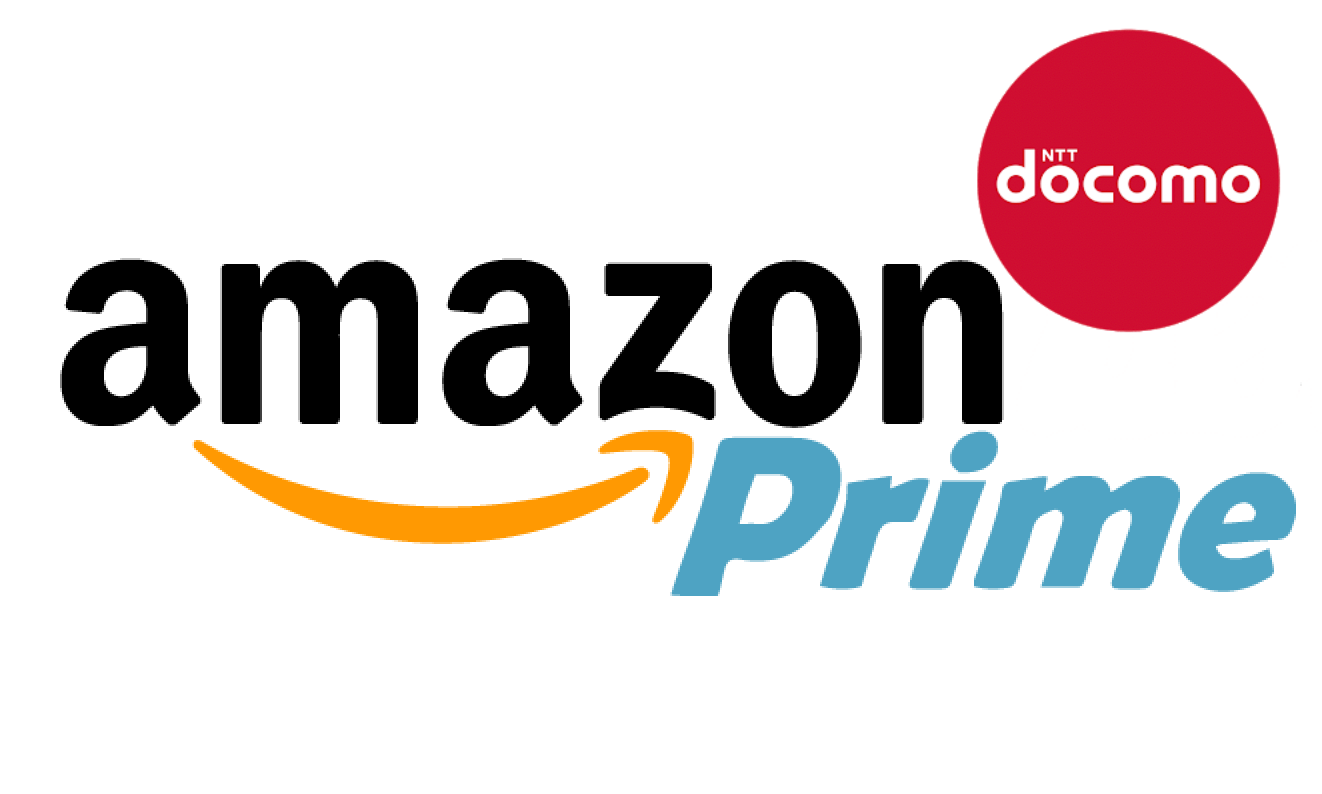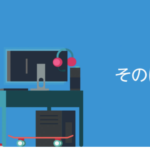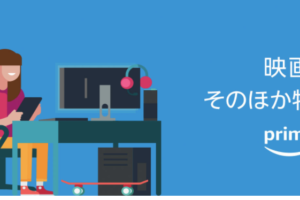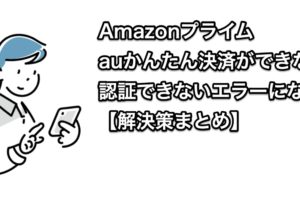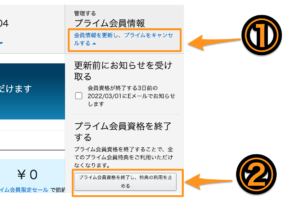- ドコモユーザーなんだけど、Amazonプライムが登録できない
- ドコモキャリア決済が出来ないんだけど、、、
といった悩みを解決します。
- ブラウザから登録する
- Amazonプライム公式
- 【重要】上記のURLを長押しして『新しいタブで開く』を選択

- その他の決済方法を使ってみる
もくじ
【ドコモ】Amazonプライムの登録ができない場合の対処方法まとめ
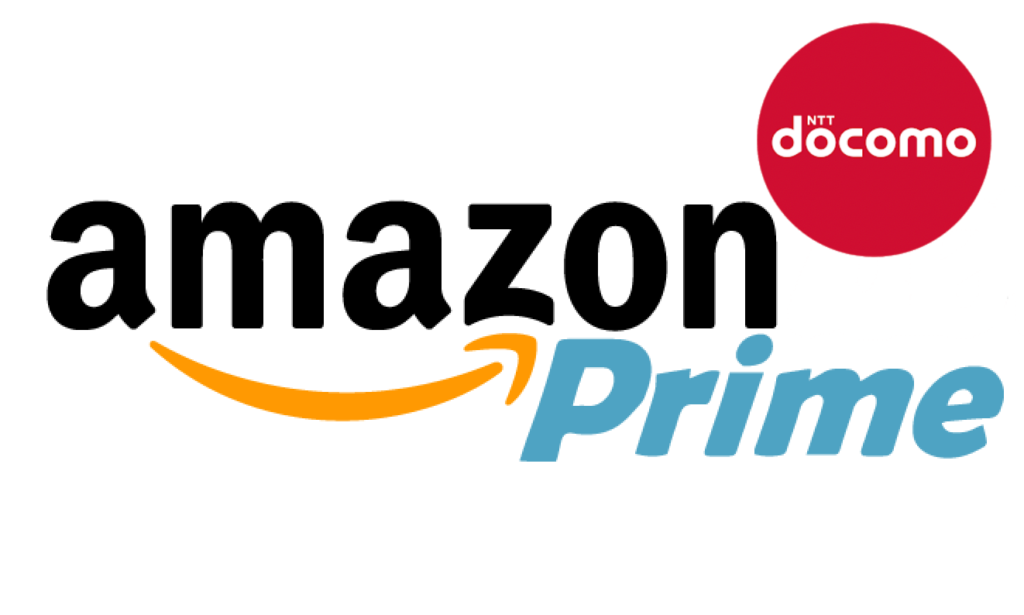
ドコモユーザーでAmazonプライムの登録が出来ない場合の対処方法は以下のとおりです。
- ブラウザから登録してみる
- その他の決済方法を使ってみる
- キャリア決済情報を正しく入力する
- その他の解決策まとめ
上記だけで解決策が分かった方は【Amazonプライム公式】をクリックして登録してみてください。
①ブラウザから登録してみる
Amazonプライムはアプリからの登録が出来ない場合が多いです。
とくにiPhoneを使っている方は、決済ができない傾向にあるようです。
そのため、ブラウザからのAmazonプライムを登録してみましょう。
ブラウザとは以下のものです。

- Safari
- Chrome
ドコモユーザーのブラウザからの登録方法は以下のとおりです。
まずは、Wi-Fiをオフにしてください
- Wi-Fiをオフする
- Amazonプライム公式
- 【重要】上記のURLを長押しして『新しいタブで開く』を選択

- ログインを行う
- 手順に従って登録をしていく
- 登録完了
上記のとおりです。
②その他の決済方法を使ってみる
ブラウザからドコモ決済ができない場合は、他の決済方法を試すことをおすすめします。
Amazonプライムおすすめの支払い方法
- クレジットカード
- プリペイドカード
- デビットカード
- Amazonギフト券【無料体験できない】
上記の方法を行うことをおすすめします。
ちなみに、Amazonギフト券を使うと無料体験はできませんが、クレジットカードからのチャージで還元があるのでそちらを使うとお得になります。
チャージは、Amazonギフト公式からどうぞ、1円からでもチャージ可能です
③キャリア決済情報を正しく入力する
ブラウザから登録ができない場合、次に疑うべきはキャリア決済の情報をしっかりと決済方法に登録できているかです。
ドコモユーザーにおけるAmazonの支払方法の変更、修正の仕方は以下のとおりです。
- お客様の支払い方法にアクセス
- 下部の「携帯決済」を選択
- 携帯電話会社を選択から「docomo」を選択
「続行」を選択 - docomo(個人用)にチェックを入れ「続行」を選択
- Amazonプライム公式にアクセスし申し込む
上記の方法で変更して、Amazonプライムの支払いを行ってみてください。
その他の解決方法
最後に、解決できる可能性はく低ですが一応、解決策をまとめて紹介していきます。
その他の解決策は以下の通りです。
- 電波のいい場所に行く
- Simカードをしっかりスマホに差し込む
- Wi-Fiをオフにする
- 料金延滞をしていないか
まずは、Wi-Fiをオフにしてみましょう。
それから、Amazonプライム公式にブラウザからアクセスを行います。
それで解決できる可能性があります。
あとは、料金延滞を頻繁に行っている場合はキャリア決済をロックされている場合があります。
その場合は、その他の決済方法を試してみましょう。
Amazonプライムの登録方法
最後にAmazonプライムの登録方法をまとめて紹介します。
- Wi-Fiをオフにする
- Amazonプライム公式にブラウザでアクセス
- 手順に従って決済をする
- 登録完了
意外と簡単にできるはずです。
まとめ|ドコモAmazonプライムの登録ができない場合
本記事は「ドコモAmazonプライムの登録ができない場合」について書きました。
基本的には、Wi-Fiを切ってAmazonプライム公式にブラウザからアクセスすることで解決できる場合がほとんどでしょう。
ではでは、
またこれらの方法で解決できた場合は、メッセージを頂けうると幸いです。
その方法を記事に記入し、今後困る方の助けにしていきたいと思います。
ではでは!